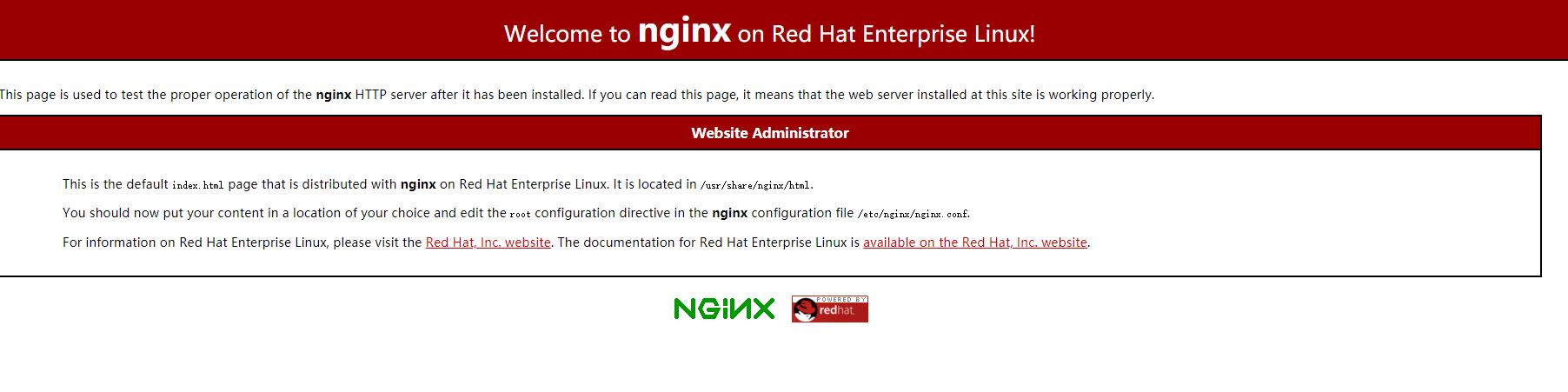安装Nginx
成功后
1
2
| systemctl enable nginx
systemctl start nginx
|
开启nginx服务。
现在可以打开地址栏输入服务器地址看看是否有Nginx的欢迎画面
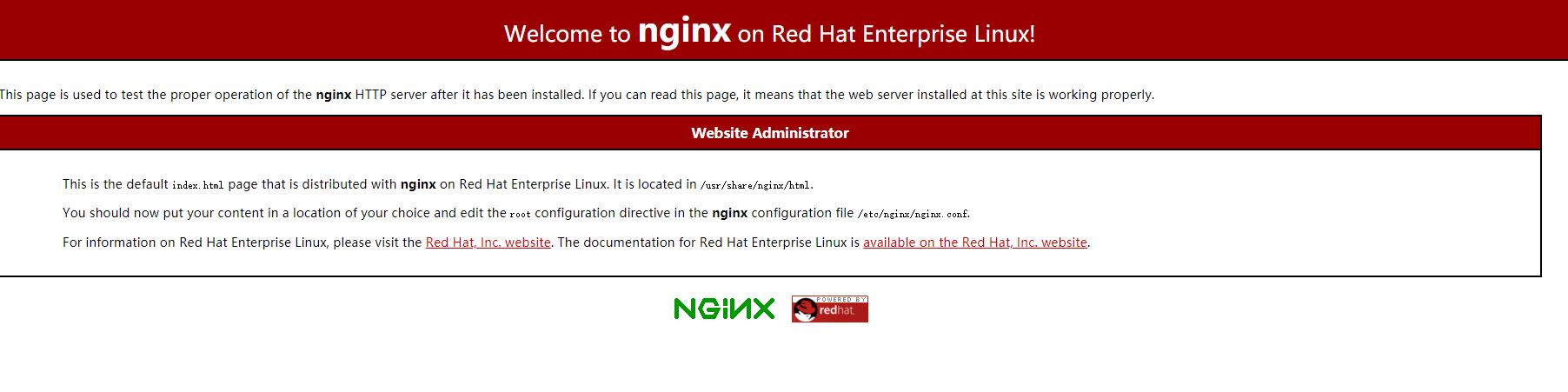
默认目录 /usr/share/nginx/html
修改 /etc/nginx/nginx.conf文件
1
2
3
4
5
6
7
8
9
10
11
12
13
14
15
16
17
18
19
20
21
| server {
listen 80 default_server;
listen [::]:80 default_server;
server_name _;
root /home/website;
include /etc/nginx/default.d/*.conf;
location / {
root /home/website;
index index.php index.html index.htm;
autoindex on;
}
location ~ \.php$ {
fastcgi_pass 127.0.0.1:9000;
fastcgi_index index.php;
fastcgi_param SCRIPT_FILENAME /scripts$fastcgi_script_name;
include fastcgi_params;
}
|
安装PHP
成功后上传info.php
代码
接着安装php-fpm
1
| sudo yum install php-fpm
|
查找php-fpm
确认位置及版本
我得是php7.4-fpm
启动php-fpm
1
| service php7.4-fpm start
|
确认php-fpm的状态
1
| netstat -lnt | grep 9000
|
如果什么都没有返回,则需要修改php-fpm的配置文件
去/etc/php-fpm.d Ubuntu的话有时在/etc/php/7.4/fpm/pool.d/ 中修改www.conf文件(重点)
1
2
| ;listen = /run/php/php7.4-fpm.sock
listen = 127.0.0.1:9000
|
修改权限(重点)
1
| chmod 777 /run/php/php7.4-fpm.sock
|
重新启动php-fpm
1
| service php7.4-fpm restart
|
再次确认php-fpm的状态,这时我们再去确认一下php的页面就可以正常显示了